如何用手机远程控制另一部手机?
手机在我们的生活中扮演着多种重要的角色,具有许多用途。例如:通讯、娱乐、支付和在线购物等。为我们提供了便捷、实用和多样化的功能,成为现代社会不可或缺的工具。但有时,我们需要使用手机远程控制另一个手机进行远程操作。
手机如何远程控制另一部手机?远程控制另一部手机的功能通常由专门的软件或服务实现,且需要获得被控设备的明确授权。目前市场上已有成熟的远程桌面解决方案,例如:TeamViewer、AnyDesk以及Splashtop等,这些工具均支持跨平台手机远程控制。
通过安装对应的远程控制软件,用户可以便捷地实现设备间的远程操作。但需注意:使用这类功能前,需在被控手机上完成应用安装及基础设置,同时建议提前了解软件的安全机制。此外,在启用远程控制功能时,应始终关注操作安全性,避免因权限滥用或网络攻击引发隐私风险。
远程控制另一部手机的方法有哪些?
如今,智能手机的快速发展为我们的日常生活带来了许多便利,但对于年长的老年群体而言,使用仍然存在一定难度。如果有子女在身边,他们可以亲自教导,解决操作上的问题;然而,如果子女不在身边或者身处远方,只能通过手机远程控制另一部手机进行语音视频指导。那么,怎样远程控制另一部手机呢?
实现手机远程控制的方法多样,但实际应用中常会遇到连接中断、画面卡顿或功能受限等问题。针对这些痛点,建议选择具备以下特性的专业工具:
安全性:涉及个人隐私数据时,优先选择采用全程加密传输且具备完善认证机制的品牌软件。
稳定性:需确保软件在复杂网络环境下仍能保持稳定运行,避免因兼容性问题导致意外中断。
实时性:尤其在远程协助场景中,低延迟传输能保障操作指令即时响应,避免因延迟影响指导效果。
方法一、TeamViewer
作为行业标杆级远程控制工具,TeamViewer支持Windows、macOS、Linux及移动端iOS/Android全平台覆盖,采用银行级AES加密协议保障连接安全。如何用手机远程控制另一部手机呢?用户可以通过主控端直接查看被控手机屏幕,实现实时点击、滑动等精细化操作,并支持双向语音通话功能。
方法二、Splashtop
主打高清流畅体验的Splashtop,在多媒体传输领域表现突出,支持4K画质视频流与无损音频同步。其移动端应用不仅提供完整的远程桌面控制功能,还内置文件传输工具,用户可直接在手机间拖放文档、照片等文件,适合需要高清演示的远程教学场景。
方法三、AnyDesk
以轻量快速著称的AnyDesk,通过自适应码流技术实现弱网环境下的稳定连接。移动端应用延续了桌面版的极速响应特性,在跨平台操作时能自动匹配设备分辨率,确保操作界面清晰可辨,特别适合需要频繁切换设备的多终端用户。
拓展阅读:手机远程控制电脑
通过前面内容的介绍,我们已了解手机如何远程控制另一部手机的实现方式。既然手机可以轻松操控另一部手机,那么通过手机远程控制电脑自然也不在话下。接下来,将为大家演示一种操作直观的手机远程控制电脑方案。
免费下载Win 11/10/8.1
安全下载
远程看看是一款永久免费的跨平台控制工具,覆盖远程办公、游戏托管、技术支援等日常场景。该软件采用椭圆曲线加密技术(ECC)构建安全连接,全程保障数据传输私密性。用户可通过手机端直接发起电脑远程控制,具体流程如下:
步骤1.访问远程看看官网下载中心,将客户端安装至目标电脑。完成安装后,注册账户。
步骤2.在手机端下载对应APP,使用与电脑端相同的账户信息完成登录认证。
步骤3.进入设备管理界面,在“我的设备”列表中可查看所有登录同一账号的设备。选择需要远程操控的电脑设备。
步骤4.在功能菜单中点击“一键控制”选项,系统将自动建立安全连接,实现手机对电脑的实时操作。
软件界面集成多项快捷功能入口,包含电源管理、虚拟桌面切换及交互手势说明等模块。若需了解手机端操控电脑的详细手法,可进入“手势指南”查看触控板模拟、快捷键映射等教学,帮助用户快速掌握远程设备管理技巧。
结论
本文介绍了三种手机如何远程控制另一部手机的方法,包括TeamViewer、Splashtop和AnyDesk。这些工具各具特色,TeamViewer支持全平台覆盖,Splashtop主打高清流畅体验,而AnyDesk则以轻量快速著称。选择远程控制软件时,安全性、稳定性和实时性是重要考量标准。
此外,文章还特别提到了远程看看软件,这是一款永久免费的跨平台控制工具,不仅支持手机远程控制电脑,还适用于远程办公、游戏托管、技术支援等场景。它采用椭圆曲线加密技术,确保数据传输的私密性。软件界面简洁,操作流程便捷,用户只需几步即可完成电脑远程控制。同时,远程看看还提供了电源管理、虚拟桌面切换等快捷功能,以及触控板模拟、快捷键映射等教学,帮助用户快速掌握远程设备管理技巧。